联想window10不自动息屏解决方法 联想window10怎么不自动息屏
更新时间:2023-02-08 13:09:04作者:cblsl
在操作联想window10系统的过程中,如果出现一段时间没有操作是,电脑就会出现自动息屏的情况,然而有用户却发现自己的联想window10电脑始终都无法进入息屏状态,对此联想window10不自动息屏解决方法呢?今天小编就来教大家联想window10怎么不自动息屏。
具体方法:
1、首先打开我们电脑的系统设置,找到系统,点击进入,
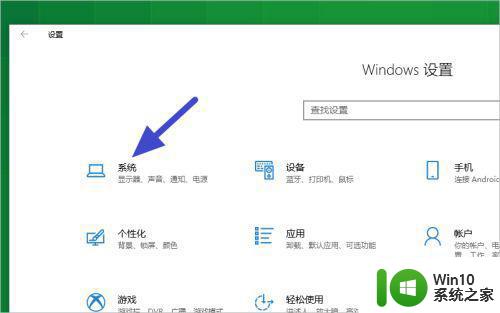
2、接着在左侧的列表中找到电源和睡眠,点击进入,
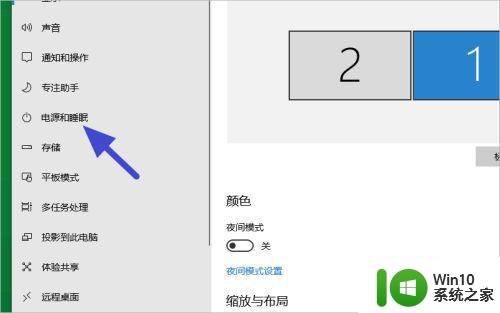
3、然后我们点击屏时间右侧的小箭头,
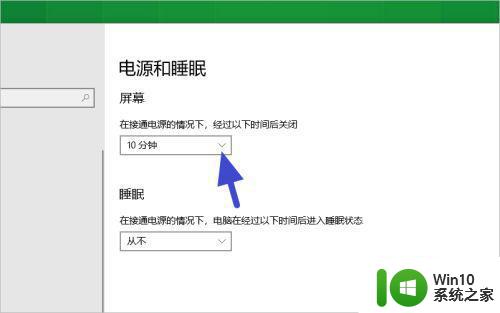
4、在打开列表当中,选择我们想要设置的锁屏时间,我们可以根据自己的需要选择时间,
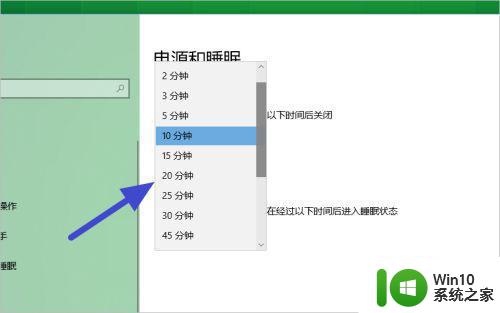
5、设置完成之后,就可以看到现在的屏幕截屏时间就是我们所设置的时间了,
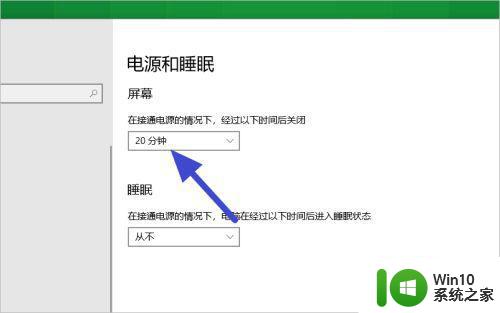
上述就是关于联想window10怎么不自动息屏了,有遇到这种情况的用户可以按照小编的方法来进行解决,希望能够帮助到大家。
联想window10不自动息屏解决方法 联想window10怎么不自动息屏相关教程
- 联想笔记本电脑win10经常自动刷新黑屏解决方法 联想笔记本电脑win10自动刷新黑屏怎么办
- 联想win10如何关闭屏幕自动锁定功能 如何在联想win10电脑上禁用屏幕自动锁屏功能
- 联想windows10如何禁用自动更新 联想怎样关闭windows10自动更新
- 联想笔记本win10系统开机提示lcfc debug page information如何解决 联想笔记本win10系统启动lcfc debug页面信息解决方法
- win10怎么设置不自动息屏 如何关闭win10自动熄灭屏幕功能
- 联想小新15win10重置后显示计算机意外地重新启动或遇到错误怎么办 联想小新15win10重置后自动重新启动问题解决方法
- win10黑屏自动重启如何解决 window10黑屏自动重启怎么回事
- 联想win10关闭开盖自启设置方法 联想win10怎么取消开盖自启
- win10自动息屏时间怎么设置 win10息屏时间设置方法
- 联想win10蓝屏0xc000007b错误解决方案 如何修复联想win10蓝屏0xc000007b错误
- 联想禁止windows更新 如何彻底关闭联想笔记本win10自动更新
- win10长时间不操作屏幕怎么设置 win10屏幕自动息屏如何关闭
- 蜘蛛侠:暗影之网win10无法运行解决方法 蜘蛛侠暗影之网win10闪退解决方法
- win10玩只狼:影逝二度游戏卡顿什么原因 win10玩只狼:影逝二度游戏卡顿的处理方法 win10只狼影逝二度游戏卡顿解决方法
- 《极品飞车13:变速》win10无法启动解决方法 极品飞车13变速win10闪退解决方法
- win10桌面图标设置没有权限访问如何处理 Win10桌面图标权限访问被拒绝怎么办
win10系统教程推荐
- 1 蜘蛛侠:暗影之网win10无法运行解决方法 蜘蛛侠暗影之网win10闪退解决方法
- 2 win10桌面图标设置没有权限访问如何处理 Win10桌面图标权限访问被拒绝怎么办
- 3 win10关闭个人信息收集的最佳方法 如何在win10中关闭个人信息收集
- 4 英雄联盟win10无法初始化图像设备怎么办 英雄联盟win10启动黑屏怎么解决
- 5 win10需要来自system权限才能删除解决方法 Win10删除文件需要管理员权限解决方法
- 6 win10电脑查看激活密码的快捷方法 win10电脑激活密码查看方法
- 7 win10平板模式怎么切换电脑模式快捷键 win10平板模式如何切换至电脑模式
- 8 win10 usb无法识别鼠标无法操作如何修复 Win10 USB接口无法识别鼠标怎么办
- 9 笔记本电脑win10更新后开机黑屏很久才有画面如何修复 win10更新后笔记本电脑开机黑屏怎么办
- 10 电脑w10设备管理器里没有蓝牙怎么办 电脑w10蓝牙设备管理器找不到
win10系统推荐
- 1 番茄家园ghost win10 32位官方最新版下载v2023.12
- 2 萝卜家园ghost win10 32位安装稳定版下载v2023.12
- 3 电脑公司ghost win10 64位专业免激活版v2023.12
- 4 番茄家园ghost win10 32位旗舰破解版v2023.12
- 5 索尼笔记本ghost win10 64位原版正式版v2023.12
- 6 系统之家ghost win10 64位u盘家庭版v2023.12
- 7 电脑公司ghost win10 64位官方破解版v2023.12
- 8 系统之家windows10 64位原版安装版v2023.12
- 9 深度技术ghost win10 64位极速稳定版v2023.12
- 10 雨林木风ghost win10 64位专业旗舰版v2023.12